
Introducción a las funciones de accesibilidad en la Mac
Personaliza tu Mac con funciones de accesibilidad para mejorar tu experiencia visual, de audición, movilidad, lectura en voz alta y cognición, tanto si las necesitas de manera temporal o continua.
Puedes activar las funciones de accesibilidad al configurar la Mac por primera vez, o puedes hacerlo en cualquier momento en la configuración de Accesibilidad. En tu Mac, selecciona menú Apple 
![]() en la barra lateral (es posible que tengas que desplazarte hacia abajo).
en la barra lateral (es posible que tengas que desplazarte hacia abajo).
Abrir la configuración de Accesibilidad por mí
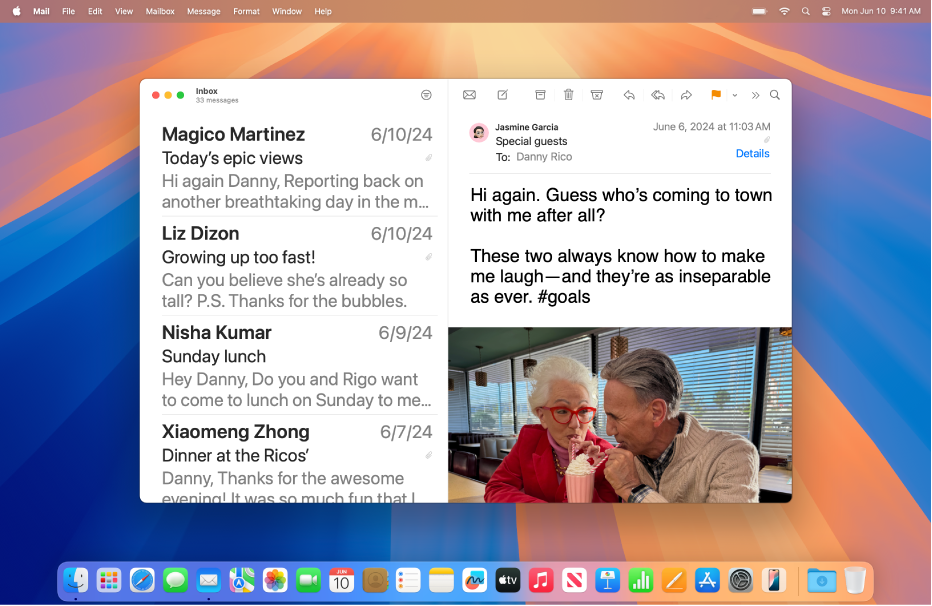
Visión
Usa el lector de pantalla integrado para escuchar lo que está en pantalla y navega por tu Mac con los comandos de teclado, gestos del trackpad o una pantalla Braille conectada.
También puedes aumentar el tamaño del texto, acercar en la pantalla, ajustar los colores de la pantalla, y más.
Obtén más información sobre las funciones de accesibilidad para la visión
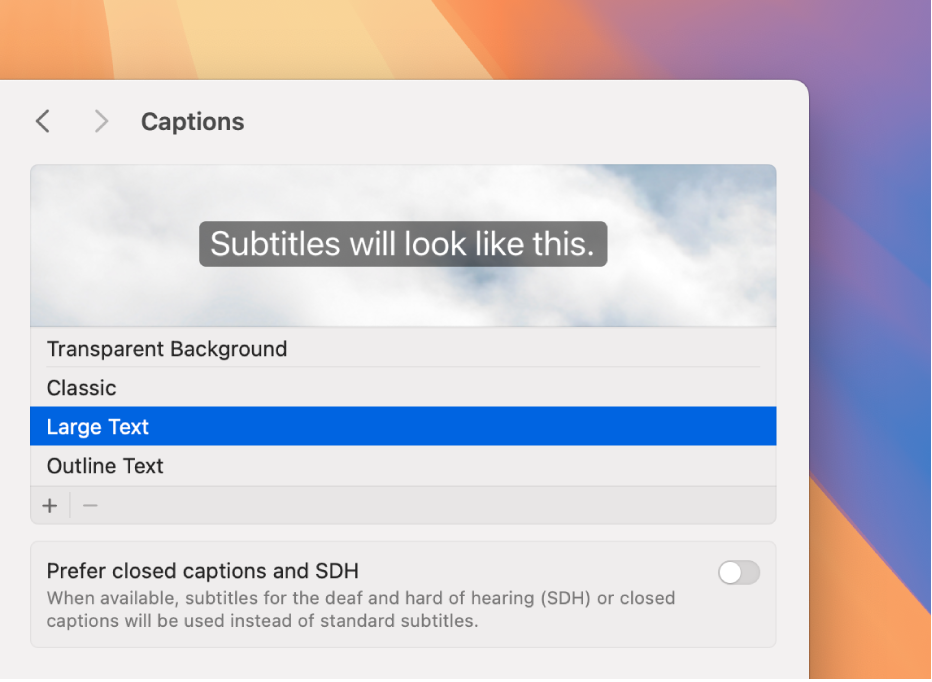
Audición
Obtén subtítulos en tiempo real de audio hablado desde una app o una conversación en vivo, enlaza dispositivos auditivos Made for iPhone (MFi) con tu Mac, personaliza el audio para que se adapte a tu audición, y más.
Obtén más información sobre las funciones de accesibilidad para la audición
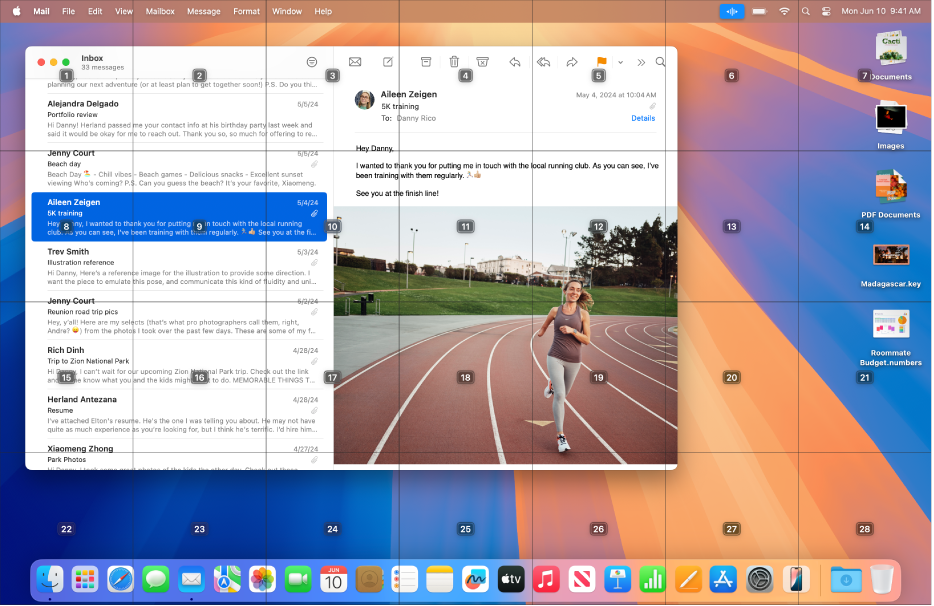
Movilidad
Navega y realiza acciones en tu Mac utilizando comandos hablados, dispositivos de asistencia, un teclado en pantalla o físico, y más.
También puedes establecer opciones para facilitar el uso del teclado, mouse y trackpad.
Obtén más información sobre las funciones de accesibilidad para la movilidad

Voz
Crea una voz personalizada que suene como tú, o elige una de las docenas de voces del sistema, y úsala para que lean en voz alta lo que escribes.
También puedes enseñar a tu Mac a realizar una acción cuando digas una palabra u otro sonido de tu elección, hacer que Siri detecte patrones de variaciones del habla, y más.
Obtén más información sobre las funciones de accesibilidad para la lectura en voz alta
Tu Mac incluye herramientas adicionales que pueden ayudarte a seguir lo que lees o escuchas, optimizar tareas, reducir distracciones y más. Por ejemplo, si quieres reducir los estímulos sensoriales de la pantalla, puedes configurar una opción para atenuar automáticamente la visualización de contenido que muestre luces parpadeantes o estroboscópicas. Para consultar más recursos, visita el sitio web de soporte de accesibilidad de Apple.
Consejo: Controla tus funciones y configuraciones de accesibilidad favoritas con Siri, funciones rápidas de teclado o desde la barra de menús. Consulta Activar o desactivar rápidamente las funciones de accesibilidad.